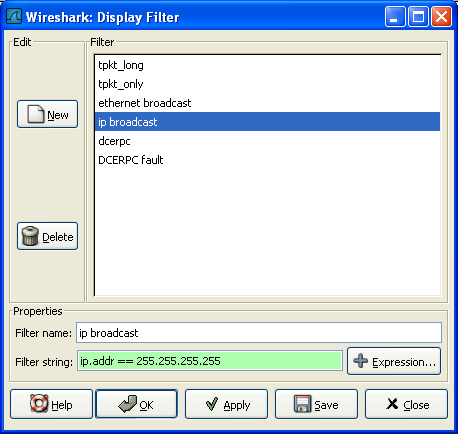你可以定义过滤器,并给他们标记以便以后使用。这样可以省去回忆、重新输入某些你曾用过的复杂过滤器的时间。
定义新的过滤器或修改已经存在的过滤器有两种方法:1、在Capture 菜单选择Capture Filters...;2、在Analyze菜单选择Display filter...。Wireshark 将会弹出如图 6.7 “"捕捉过滤器"和"显示过滤器"对话框”所示话框。
![[]](wsug_graphics/Note.png) | 注意 |
|---|---|
因为捕捉和显示滤镜的设定义和保存方式几乎完全一样。所以这里放在一起讲,二者之间的不同点会做标记 |
![[]](wsug_graphics/Warning.png) | 警告 |
|---|---|
你必须用Save来保存你的过滤器,OK或者Apply不会保存过滤器。关闭wireshark时会随之消失 |
- New
增加一个新的过滤器到列表中。当前输入的Filter name,Filter string值将会被使用。如果这些都为空,将会被设置为"new"(是说filtername还是说二者都是?)
- Delete
删除选中的过滤器。如果没有过滤器被选中则为灰色
- Filter name
修改当前选择的过滤器的名称
![[]](wsug_graphics/Note.png)
注意 过滤器名称仅用在此处为了区分方便而已,没有其他用处。你可以将多个过滤器使用同一个名称,但这样会很不方便
- Filter string
修改当前选中过滤器的的内容。仅适用显示过滤:在输入时进行语法检查。
- Add Expression
仅适用显示过滤:打开增加表达式对话框,辅助创建过滤表达式。详见第 6.5 节 ““Filter Expression/过滤表达式”对话框”
- OK
仅适用显示过滤:为当前显示应用选择的过滤器,关闭当前对话框。
- save
保存当前对话框设置。文件位置和格式见???
- Close
关闭当前对话框。将会放弃未保存的设置。